
【サロン予約/管理】リザストの歩くトリセツ#24
*更新日:2024年6月8日
ここでは、[個別予約/サロン予約]ツールの[サロン管理]について解説します。
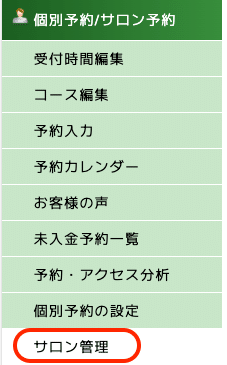
個別予約の解説はこちらの記事をご覧ください。
1. サロン予約とは
リザストで最初に開発されたのが、この「個別予約」の機能です。コーチ、コンサル、セラピスト、占いなど、1対1の対人セッションでは、クライアントとの日程調整やフォローに多くの労力を要します。日程の調整のためお互いの都合の良い日時を確認しあったり、前日のリマインダーや個別のお礼のメールなど、本番以外にも多くの時間的リソースを費やしてしまいます。このプロセスを効率化して、本当に価値を生む仕事にフォーカスすることを可能にしています。
「サロン予約」の機能は、エキスパート版のみで利用可能です。
美容サロンや整体院のような実店舗で使われることを想定して、複数のスタッフと、スタッフそれぞれが受け持つコースの指定、複数の部屋にも対応して運営管理できるようになっています。
実店舗に限らず、この機能を有効活用することで、複数のスタッフがそれぞれの得意分野を活かし、バリエーション豊富な個別セッションメニューを組織的に提供することができるようになります。
2. サロン管理(エキスパート版のみ)
サロン管理では以下の設定が可能です。ボタンバーには、[担当者一覧]、[選択可能コース]、[ルーム管理]、[プレビュー]があります。

サロン管理では、以下の内容を設定していきます。
・複数のルーム設定(実店舗を想定した部屋割り)
・スタッフ毎の担当コースの設定
・スタッフ毎の受付時間の設定
・メイン担当、アシスタントの割り当て
1) 担当者を設定する
[担当者一覧]画面を開きます。実店舗を持つサロンだけでなく、オンラインでも複数の担当者で個別予約を運用することができます。
[プロバイダの名称]では「担当者」や「スタッフ」だったり、「店舗」など複数の場所がある場合の呼び方を設定することができます。

ここに設定した名称が、お客様からみた個別予約ページのプロバイダ一覧のタイトルとして表示されます。

[担当者一覧]には、各担当者の[表示/非表示]、[予約受付状況]が表示されます。
左メニューの[受付時間編集]の画面を開くと、左上に担当者のリストが選択できるようになっています。ここで担当者を切り替えて、それぞれの受付時間を設定します。

受付時間が設定されている場合は[予約可]、設定されていない場合は[ご注意ください 受付時間を設定してください]のアラートが表示されますので、アラートが出ている場合はここを押して受付時間を設定しましょう。

[名前]の欄を押して、登録データの修正、変更、削除ができます。[追加]ボタンを押して、担当者を追加します。
[所属スタッフの追加]画面では、[名前]、[顔写真]、[受付画面への表示]、[名前(かな)]、[肩書き]、[PCメールアドレス]、[メール送信元に表示される名前]、[日次レポートメール]を設定します。名前とPCメールアドレスが必須です。

続いて、必要に応じて以下項目を設定します。
[携帯電話番号]、[電話番号]、[skype ID]、[ZOOMのURL]、[ZOOMのパスワード](パスコード)、[LINE友達追加用QRコードの画像]、[プロフィール]があります。お客様が閲覧する画面に担当者の名前や肩書き、プロフィールが表示されますので、プレビュー画面で確認しながら入力します。

2) 選択可能コースを設定する
[選択可能コース]ボタンを押すと、[コースと担当者のひも付け]の一覧表が表示されます。[コース編集]で設定したコースの一覧と、1)で設定した担当者が表示されます。ここで各担当者が受け持つコースの紐付けを行います。特定の担当者しか対応できないコースを設定したり、両方にチェックを入れることで、複数スタッフにより同じメニューを持ち回りで担当することもできます。

3) ルームを設定する
複数の部屋を設定したい場合は、[ルーム管理]ボタンを押します。
[ルーム一覧]にそれぞれのルーム名が表示されます。
新しい部屋を追加する場合は、[名称]に部屋の名前を入力して[ルームの追加]ボタンを押します。名前以外の設定は特にありません。

以上、サロン予約/管理について解説しました。
★ 無料相談を申し込む
ぜひご一緒に「自分生きビジネス」を始めませんか?
お問い合わせを心よりお待ちしています!(^^)/

この記事が気に入ったらサポートをしてみませんか?
